MM Version 2.4.0+: Standardmäßig ist diese Option bei der Auslieferung von MemberMouse nun deaktiviert. Wenn die Vorschau-Einstellungsleiste ausgeblendet ist, kann der Administrator geschützte Inhalte auf allen Seiten anzeigen, ohne eine Mitgliedschaftsstufe oder ein Bundle auswählen zu müssen. Sie können die Vorschau-Einstellungsleiste aktivieren und deaktivieren, indem Sie zu Allgemeine Einstellungen > Sonstige Einstellungen > Optionen der Vorschau-Einstellleiste. Weitere Informationen zum Aktivieren oder Deaktivieren der Vorschau-Einstellungsleiste finden Sie hier.
Sobald Sie die Vorschau-Einstellungsleiste aktiviert haben, sehen Sie, wenn Sie als Administrator eingeloggt sind und Ihre Website aufrufen, eine MM-Vorschau-Einstellungsleiste am unteren Rand des Bildschirms. Mit der Vorschau-Einstellungsleiste können Sie Ihre Website ganz einfach so anzeigen, als wären Sie ein Mitglied mit verschiedenen Zugriffsrechten und an verschiedenen Stellen in einem Drip-Inhaltsplan.
Alle Mitgliedschaftsstufen und -pakete, die Sie in Ihrem System erstellt haben und die derzeit zum Schutz mindestens eines Inhalts verwendet werden, sind hier verfügbar. Mitgliedsstufen und Bundles, die Beiträge nach Kategorien schützen, sind ebenfalls enthalten.
Wählen Sie einfach die gewünschte Mitgliedschaftsstufe aus dem Dropdown-Menü aus, wählen Sie die gewünschten Pakete aus, wählen Sie den Tag aus, an dem Sie die Inhalte erhalten möchten, und klicken Sie auf die Schaltfläche Speichern, um die Änderungen zu übernehmen. Wenn Sie auf Ihrer Website navigieren, wird Ihnen der Zugang gewährt und die Inhalte werden Ihnen so angezeigt, als wären Sie ein Mitglied mit diesen Zugangsrechten.
| PRO TIPP: Manchmal kann es auch nützlich sein, Ihre Website mit einem Testkonto entweder in einem anderen Markenbrowser (Firefox, Chrome usw.) oder in einem privaten/Incognito-Browserfenster zu betrachten. Die meisten neueren Browserversionen verfügen über diese Optionen und ermöglichen es Ihnen, genau zu sehen, was Ihr Kunde oder ein Nicht-Mitglied sieht, ohne Ihr Admin-Dashboard zu verlassen. |
Wählen Sie eine Mitgliedschaftsstufe
Wählen Sie eine Mitgliedsstufe aus der Dropdown-Liste aus, um anzugeben, als welche Mitgliedsstufe Sie die Website in der Vorschau anzeigen möchten, und klicken Sie auf die Schaltfläche Speichern Sie Schaltfläche. Die Auswahl der Nicht-Mitglieder können Sie eine Vorschau Ihrer Website als nicht angemeldeter Besucher anzeigen lassen.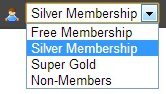
Auswahl von Nicht-Mitglieder wird die Seite so angezeigt, als würde sie von einem nicht angemeldeten Besucher betrachtet werden. SmartTags™, die nicht angemeldeten Besuchern angezeigt werden würden, werden angezeigt, z. B. MM_Member_Decision isMember='false' zeigt den Inhalt innerhalb des SmartTags™ an, wenn Nicht-Mitglieder wird hier ausgewählt.
Bündel anwenden
Wenn Sie in Ihrem System ein Bundle erstellt haben und dieses Bundle zum Schutz von Inhalten verwendet haben, können Sie es in Ihren Vorschaueinstellungen anwenden.
- Klicken Sie auf das Symbol Bundles, um eine Liste der verfügbaren Bundles anzuzeigen.
- Wählen Sie das Bundle in der Dropdown-Liste aus. Sie können mehrere Pakete auswählen, indem Sie auf einem PC die Strg-Taste gedrückt halten oder auf einem Mac die (Befehls-)Taste gedrückt halten und auf einzelne Pakete klicken.
- Klicken Sie auf die Speichern Sie um die Änderungen zu übernehmen.

Ändern Sie die Position im Drip-Content-Zeitplan
Um zu sehen, wie Ihre Website zu verschiedenen Zeitpunkten während eines Drip-Content-Zeitplans aussehen wird, können Sie den Tag im Zeitplan angeben, an dem Sie eine Vorschau der Website anzeigen möchten.
Wählen Sie neben dem Kalendersymbol einfach einen Tag aus der Dropdown-Liste aus. Die Zahlen in der Auswahlliste enthalten nur die Tage in einem Zeitplan, an denen sich die verfügbaren Inhalte für ein Mitglied ändern. Wenn ein Mitglied z. B. an Tag 0 Zugang zu etwas erhält und dann erst an Tag 7 weiteren Zugang bekommt, enthält das Dropdown-Menü nur die Zahlen 0 und 7.
Haben Sie Probleme mit der Vorschau-Einstellungsleiste?
Wenn Sie Ihre Fehlerseite sehen, während Sie Ihre Seiten besuchen und Ihre Vorschau-Einstellungsleiste aktiv ist, lesen Sie bitte diesen Artikel, um das Problem zu lösen: Wenn ich als Administrator angemeldet bin, wird eine Fehlerseite angezeigt
In Fällen, in denen Erweiterter Schutz von Inhalten Methoden verwendet werden, wird MemberMouse eine Ansicht der Seite anzeigen.
In einigen Fällen haben wir festgestellt, dass einige Themes die Anzeige oder Funktionalität der Vorschau-Einstellungsleiste beeinträchtigen können. Wenn Sie beim Versuch, die Vorschau-Einstellungsleiste zu verwenden, ein unerwartetes Verhalten feststellen, wenden Sie sich bitte an den Support, damit wir das Problem für Sie diagnostizieren können unter [email protected].
 Blog
Blog Podcast
Podcast Unterstützung
Unterstützung Kunden-Login
Kunden-Login




